我们在运用word制作文档时,为了美化页面,希望在页面外加一个边框,或图案。那么word如何实现的呢?以下是小编给大家整理的在Word中为整个文档插入边框的方法,希望能帮到你!在Word中为整个文档插入边框的具体方法步骤1、打开要添加页面边框的文档;2、点击菜单中的“格式”,执......
如何根据需要指定word文档的保存位置
word教程
2021-10-05 09:22:48
我在word中执行“保存”命令进行保存时,Word会自动将文档的保存位置设为系统默认的位置,其实我们可以根据需要指定word文档的保存位置,其具体操作如下:
1、选择【工具】→【选项】菜单命令,打开“选项”对话框,单击“文件位置”选项卡,在“文件类型”列表框中 “文档”选项右侧的路径即为默认的保存路径,如图1所示。

图1
2、选择该选项,单击修改按钮,打开“修改位置”对话框,在“查找范围”下拉列表框中选择要保存的磁盘,再双击指定保存的目标文件夹,如双击H盘下的“学习资料”文件夹,单击确定按钮,如图2所示。
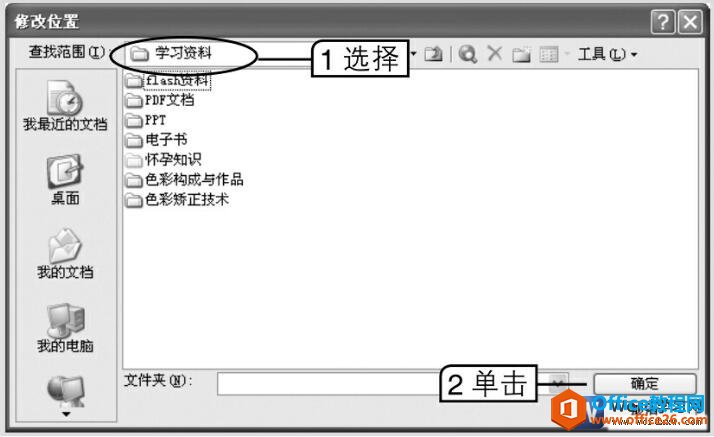
图2
3、返回“选项”对话框,将显示新的文档保存位置,单击确定按钮应用设置。
通过上面的方法我们就实现了word文档默认的保存位置,我们不但可以根据需要指定word文档的保存位置,还可以设置文件保存的其他选项,具体方法后期我们会一一讲解。
标签: word文档的保存位置
上一篇:保存Word文档的具体操作图解教程 下一篇:word 如何批量设置网文章节标题
相关文章
